Mac OS X 下开发 Android 程序时使用 WiFi ADB 连真机调试
其实不必使用 WiFi ADB 连接的方式,Google USB Driver 说不兼容是因为 Mac 根本用不着这个就能直接连手机,可以用 USB 直接连接 Android 手机进行调试。大家可点击看这个
可忽略掉下面的内容。
我在 Mac OS X 下用 Eclipse 开发 Android 程序,当自己的 Android 手机插上电脑上是检测试不到的,不能想在 Windows 下那样,开启了 连接 USB 调试模式 就能在启动程序的的时候可选手机来调试或测试代码。
在 Mac 下的 Android SDK Manager 中其实也明确显示了
Google USB Driver Not compatible with Mac OS X
也就是无法即插即用了,那么在 Mac 下该如何联接真机来调试或测试程序呢?
有些地方的解决办法是,把手机的 USB 调试选项关掉,启用 USB 数据存储,把 Eclipse 生成的 APK 文件拷到手机的存储卡。手机上再自行安装,而且先得到 USB 数据存储项关掉后手机才能读取存储卡上的内容。
上面那样做只是告诉了你怎么把 APK 程序安装到手机上,还不如通过网络安装方便,并且肯定是不能联机单步调试。
相信还是不少人在 Mac 下开发 Android 程序的,定然会有更好的解决办法,那就是:
在 Google Play 下搜索 wifi adb,搜出有好几款类似的软件,都可以达到相同的目的,你可以选个免费的安装看看。安装后在手机上执行它,它会开启一个 5555 的端口,比如你的手机 IP 是 192.168.1.5,你就能在 Mac 下执行:
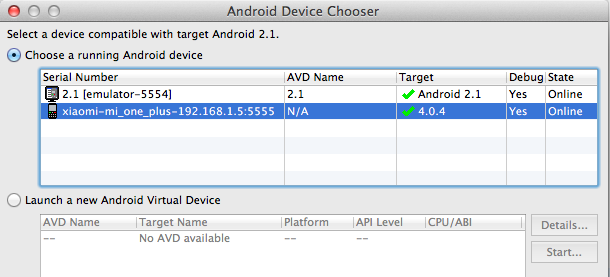 这样便能支持你快速的在真机上看到执行的效果,也能支持单步调试,更有重要的一点就是你的手机上即使 连接 USB 调试模式 未启用也可联机调试。
这样便能支持你快速的在真机上看到执行的效果,也能支持单步调试,更有重要的一点就是你的手机上即使 连接 USB 调试模式 未启用也可联机调试。
注意在打开 Wifi ADB 时会有好几次的关于安全的警告,请放行,还得保证你的手机是被 Root 了的。如果发现设备离线了就再执行 adb 连接一下。
说到底,上面安装的 Wifi ADB 应用做的事情就相当于你在 Android 设备的终端上执行以下几条命令:
[版权声明] 本文采用 署名-非商业性使用-相同方式共享 4.0 国际 (CC BY-NC-SA 4.0) 进行许可。
本文采用 署名-非商业性使用-相同方式共享 4.0 国际 (CC BY-NC-SA 4.0) 进行许可。
Mac OS X 下开发 Android 程序时使用 WiFi ADB 连真机调试
可忽略掉下面的内容。
我在 Mac OS X 下用 Eclipse 开发 Android 程序,当自己的 Android 手机插上电脑上是检测试不到的,不能想在 Windows 下那样,开启了 连接 USB 调试模式 就能在启动程序的的时候可选手机来调试或测试代码。
在 Mac 下的 Android SDK Manager 中其实也明确显示了
Google USB Driver Not compatible with Mac OS X
也就是无法即插即用了,那么在 Mac 下该如何联接真机来调试或测试程序呢?
有些地方的解决办法是,把手机的 USB 调试选项关掉,启用 USB 数据存储,把 Eclipse 生成的 APK 文件拷到手机的存储卡。手机上再自行安装,而且先得到 USB 数据存储项关掉后手机才能读取存储卡上的内容。
上面那样做只是告诉了你怎么把 APK 程序安装到手机上,还不如通过网络安装方便,并且肯定是不能联机单步调试。
相信还是不少人在 Mac 下开发 Android 程序的,定然会有更好的解决办法,那就是:
在 Google Play 下搜索 wifi adb,搜出有好几款类似的软件,都可以达到相同的目的,你可以选个免费的安装看看。安装后在手机上执行它,它会开启一个 5555 的端口,比如你的手机 IP 是 192.168.1.5,你就能在 Mac 下执行:
unmi$ adb connect 192.168.1.5:5555成功后显示:
connected to 192.168.1.5:5555再用命令:
unmi$ adb devices就能看到连上的手机了
List of devices attached现在你可以像在 Windows 下那样在 Eclipse 里选择真机来调试了:
192.168.1.5:5555 device
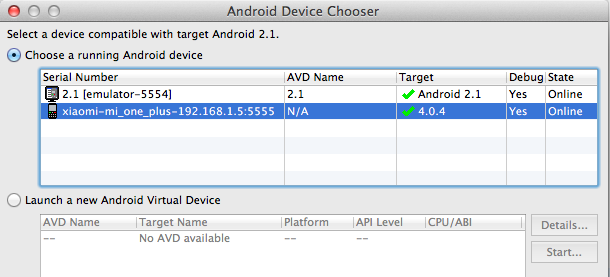 这样便能支持你快速的在真机上看到执行的效果,也能支持单步调试,更有重要的一点就是你的手机上即使 连接 USB 调试模式 未启用也可联机调试。
这样便能支持你快速的在真机上看到执行的效果,也能支持单步调试,更有重要的一点就是你的手机上即使 连接 USB 调试模式 未启用也可联机调试。注意在打开 Wifi ADB 时会有好几次的关于安全的警告,请放行,还得保证你的手机是被 Root 了的。如果发现设备离线了就再执行 adb 连接一下。
说到底,上面安装的 Wifi ADB 应用做的事情就相当于你在 Android 设备的终端上执行以下几条命令:
# setprop service.adb.tcp.port 5555如果你 root 了,能进到 Android 设备的终端,安装了终端模拟器或是 USB adb shell 了,都可以执行上面的命令来开启 5555 端口,进而使用 Wifi ADB 了。 永久链接 https://yanbin.blog/mac-osx-dev-android-wifi-adb/, 来自 隔叶黄莺 Yanbin's Blog
# stop adbd
# start adbd
[版权声明]
 本文采用 署名-非商业性使用-相同方式共享 4.0 国际 (CC BY-NC-SA 4.0) 进行许可。
本文采用 署名-非商业性使用-相同方式共享 4.0 国际 (CC BY-NC-SA 4.0) 进行许可。